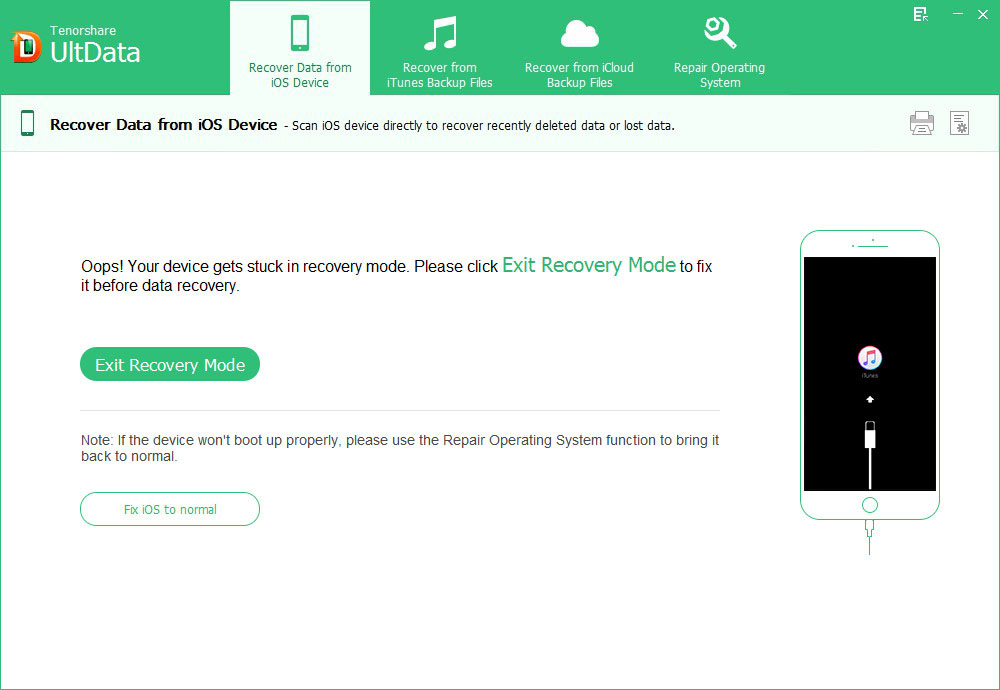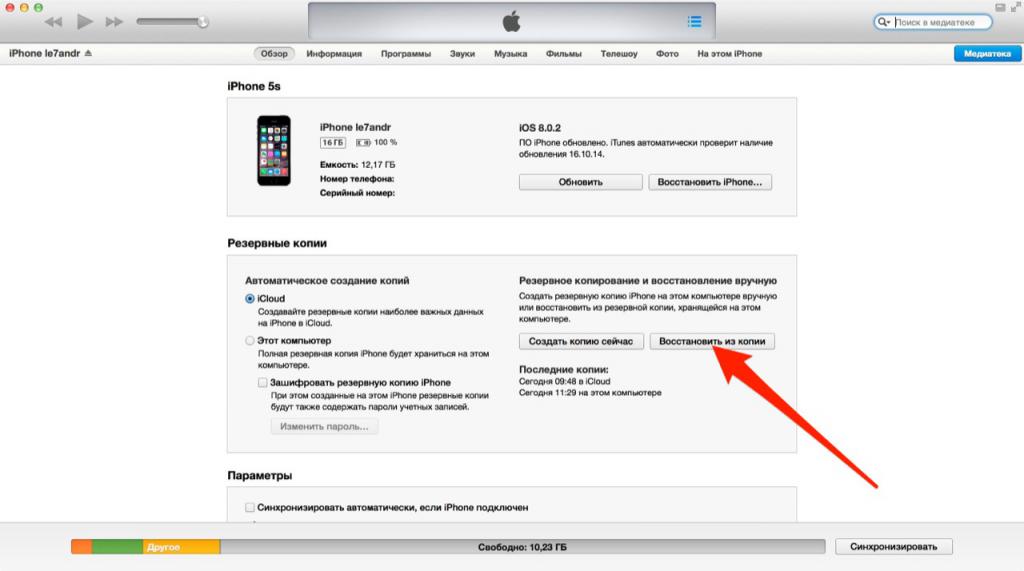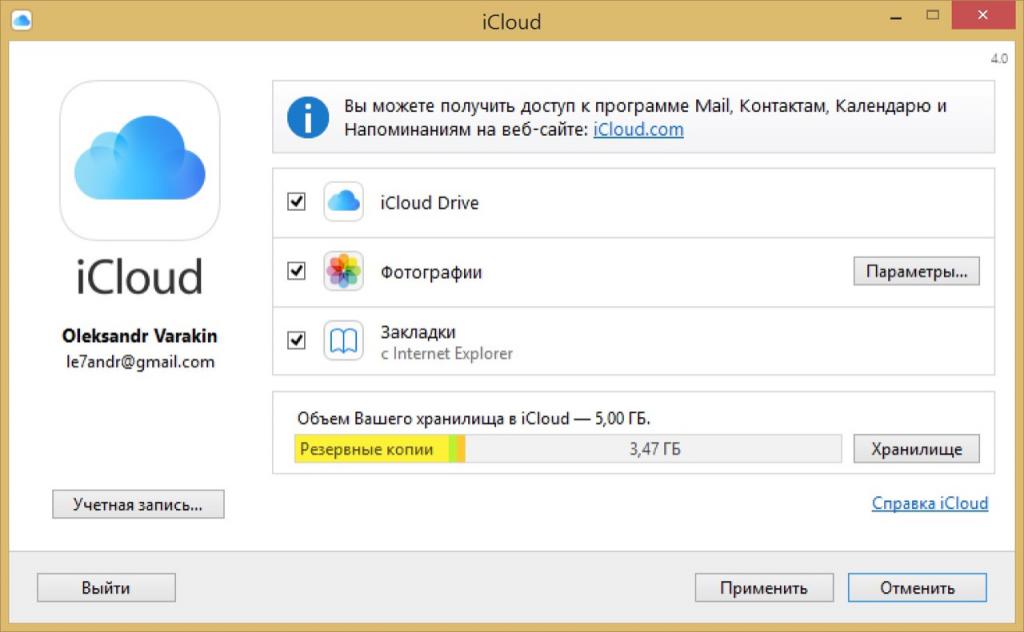Лучшие методы для восстановления приложений на iPhone
Большинство из вас, должно быть, столкнулись с ситуацией, когда вы случайно удалили купленные или стандартные Приложения. В большинстве случаев некоторые важные сообщения, данные теряются вместе с приложениями. Что вы собираетесь делать, если столкнулись с этой ситуацией? Вы должны быть осторожны, поскольку, если вы сделаете неправильный шаг, ваши данные и сообщения будут в опасности или будут потеряны навсегда.
Таким образом, поиск подходящего и надежного метода является окончательным решением. Этот отрывок подробно объясняет, как восстановить приложения на iPhone. Просто ознакомьтесь с профессиональными программами, которые помогут вам восстановить данные iPhone Apps и даже сделать резервную копию данных iPhone как профессии.
Часть 1 , Как восстановить приложения на iPhone из App Store
Многие из вас, которые являются новыми пользователями iPhone, могут испытывать панику, когда случайно удаляют важные приложения с вашего iPhone. На самом деле, существуют различные методы, помогающие восстановить приложения на iPhone, среди которых App Store предлагает два простых и быстрых способа справиться с этой ситуацией.
Метод 1 , Восстановить удаленные iPhone приложения из App Store
На самом деле, вы можете снова загрузить потерянное приложение в App Store, чтобы восстановить приложения на iPhone, что должно быть самым простым способом. Не забудьте использовать ту же учетную запись iTunes при восстановлении, потому что только так вы не будете платить снова, если ваше удаленное приложение является платным. Вот подробный процесс восстановления удаленных приложений iPhone из App Store для iOS 11.
Шаг 1 . Щелкните значок «Магазин приложений», а затем в меню «Сегодня» вы можете войти в свою учетную запись для приобретенных приложений iPhone.
Шаг 2 . Когда вы входите в свою учетную запись, вы можете щелкнуть меню «Купленные», чтобы проверить все купленные приложения.
Шаг 3 , Проверьте приобретенные приложения и нажмите кнопку загрузки, чтобы восстановить удаленное приложение iPhone из App Store.
Метод 2 , Поиск и восстановление приобретенного приложения на iPhone
Помимо переустановки потерянных приложений из App Store, есть и другой способ восстановить его через App Store. Если вы знаете название приобретенного приложения, вы можете просто найти и восстановить приложение на iPhone, как показано ниже.
Шаг 1 . Включите iPhone и запустите «App Store». Затем перейдите в меню «Поиск», чтобы найти удаленное приложение.
Шаг 2 , Затем вы можете ввести имя удаленного приложения или просто ввести ключевое слово, чтобы найти купленное приложение на iPhone в Apple Store.
Шаг 3 , Найдя удаленное приложение, вы можете найти кнопку загрузки, чтобы восстановить приложение на iPhone. Наконец, вы можете вернуть приложение для вашего iPhone снова.
Часть 2 , Как восстановить стандартные приложения для iPhone, такие как Safari или Camera
Первый метод восстановления приложений на iPhone применяется к тем приложениям, которые не являются приложениями по умолчанию. Но что, если вы случайно удалите стандартные приложения, такие как Safari? Когда вы находите везде, где можете придумать, но не можете восстановить его, есть вероятность, что ваши потерянные приложения были ограничены. Здесь я приведу способ восстановления приложений по умолчанию на вашем iPhone:
Шаг 1 . Включите iPhone и перейдите в область «Настройки». Выпадайте, пока не появится кнопка «Общие», нажмите ее и перейдите на другую страницу.
Шаг 2 . Сдвиньте вниз и нажмите «Ограничения», чтобы попасть на эту страницу. Вы найдете все приложения по умолчанию в этой области.
Шаг 3 , Затем включите потерянные приложения во включенное состояние, что восстановит стандартные приложения для iPhone, такие как Safari, Camera, FaceTime и другие.
Если вы когда-либо делали резервную копию iPhone в iCloud, вы можете здесь восстановить приложения из резервной копии iCloud без труда.
Часть 3 , Как сделать резервную копию и восстановить данные WhatsApp на iPhone
В наше время смартфон играет все более важную роль в нашей жизни. И некоторые данные, которые вы сохранили на вашем iPhone, такие как фотографии, текстовые сообщения, данные приложений и т. Д., Должны быть тщательно скопированы и восстановлены в случае их удаления или потери. Чтобы избежать неприятностей, вы должны найти мощный и надежный способ для резервного копирования приложений на iPhone правильным способом. Резервное копирование и восстановление данных iOS очень рекомендуемая программа для вас.
Резервное копирование и восстановление данных iOS позволяет выполнять резервное копирование части или всех данных с вашего iPhone и восстанавливать данные, которые вы хотите, обратно на ваше iDevice. Это удобно для всех, потому что шаги просты. В процессе резервного копирования и восстановления приложения iPhone программа не обещает потери всех данных. Так что это очень надежно. Не беспокойтесь о том, как сделать резервную копию и восстановить данные приложения на вашем iPhone, часть берет, например, WhatsApp и дает подробные шаги, чтобы помочь вам понять.
Как сделать резервную копию данных WhatsApp на iPhone
Шаг 1 . Загрузите и установите iOS Data Backup & Restore на свой компьютер. В то же время подключите ваш iPhone. Запустите резервное копирование и восстановление данных iOS и нажмите кнопку «Резервное копирование данных iOS».
Шаг 2 , Для резервного копирования данных вы должны выбрать данные WhatsApp, включая фотографии, сообщения, видео и файлы. Для завершения всего процесса резервного копирования всех данных WhatsApp потребуется несколько минут.
Шаг 3 . После завершения программа сообщит вам результат. Нажмите «Просмотреть сейчас», чтобы просмотреть свои файлы. Затем все файлы резервных копий будут перечислены на экране, и вы можете щелкнуть и просмотреть их.
Как восстановить данные WhatsApp на iPhone
Шаг 1 . Если вы уже создали резервную копию файлов для данных WhatsApp, вы можете подключить свои устройства и на этот раз нажать «Восстановление данных iOS». А затем вы можете восстановить приложение для WhatsApp с iPhone.
Шаг 2 . Вы можете просмотреть и выбрать данные WhatsApp, которые вы хотите сначала восстановить, получить более подробную информацию о файлах, которые вы хотите извлечь из резервной копии, а затем нажать «Восстановить», чтобы начать восстановление.
Шаг 3 , После завершения проверьте данные WhatsApp, которые вы только что восстановили на iPhone. Вы можете сохранить файлы на своем компьютере и передать их обратно на iPhone с помощью AirDrop или Bluetooth соответственно. Вы также можете положиться на это восстановить удаленные заметки на iPhone.
Заключение
В случае потери важной информации и полезных приложений лучше заранее создать резервную копию данных. Но если вы удалили свои данные, не беспокойтесь и следуйте инструкциям и методам резервного копирования и восстановления приложений или данных на вашем iPhone в этой статье, которые помогут вам полностью решить проблему.
Как восстановить удаленное приложение на айфоне: 3 эффективных способа
Случайное удаление – не редкость для пользователей современных смартфонов, а вот восстановление утраченной информации – это довольно длительный по времени процесс, требующий предварительного резервного копирования. Особенно часто приходится сталкиваться с проблемой, как восстановить удаленное приложение на айфоне.
Удаление важных данных может произойти по вине владельца, а также стать следствием программного сбоя. К счастью, восстановление удаленных файлов возможно в большинстве случаев. Для этого существуют как встроенные, так и сторонние инструменты.
Требования при восстановлении приложений
Единственное условие заключается в том, чтобы пользователь был авторизирован исключительно под тем Apple ID, с которого приложение было скачано первый раз. Если программа была загружена под одной учетной записью, а затем была удалена, то ее восстановление в другом аккаунте будет невозможным. А при выполнении всех условий проблема того, как восстановить удаленное приложение на айфоне, становится вполне решаемой.
Приложения также можно восстановить, если оно было:
- платным и за него придется повторно платить;
- удалено из App Store и недоступно для первого скачивания.
Как видно, любое приложение после удаления доступно для восстановления.
Способы восстановления удаленных приложений
Самыми эффективными и наиболее часто используемыми средствами восстановления файлов на айфоне являются:
- утилита iTunes;
- использование облачного хранилища данных iCloud;
- с устройства.
Способы восстановления файлов на айфоне заметно отличаются от исправления подобной проблемы на иных смартфонах. Поэтому рекомендуется воспользоваться теми решениями, которые предоставляет компания Apple.
Первый способ: с устройства
Для восстановления утраченной информации с помощью самого устройства потребуется:
- Запустить программу UltData и выбрать вкладку «Восстановить с iOS-устройства», расположенную в верхнем меню.
- Отметить приложения и вложения в приложениях, необходимые для восстановления.
Следует обратить внимание, что в левой панели предоставляется возможность как посмотреть удаленное приложение на айфоне, так и получить доступ к его содержимому.
Второй способ: утилита iTunes
Программный продукт iTunes, разработанный специально для девайсов компании Apple, позволяет покупать лицензионный софт, загружать на айфон новый контент, а также удаленно управлять устройством и создавать точки восстановления.
Перед тем как вернуть удаленное приложение на айфон, необходимо найти на персональном компьютере копию операционной системы. Резервные копии не создаются автоматически, поэтому их следует делать вручную.
Итак, для создания точки восстановления потребуется:
- Подключить смартфон к персональному компьютеру и запустить утилиту iTunes.
- После обнаружения компьютером девайса выбрать «Создать копию». Через некоторое время начнет выполняться копирование, после чего в разделе «Последние копии» можно будет увидеть соответствующую надпись.
Чтобы восстановить приложение при помощи iTunes, необходимо:
- Подключить устройство к персональному компьютеру и перейти в раздел «Магазин».
- Выбрать раздел «Покупки».
- Найти удаленную программу и пройти процедуру восстановления.
Теперь, если какие-либо файлы были случайно удалены, их можно вернуть при помощи ранее созданной точки восстановления.
Рассмотрим еще один метод возвращения ранее удаленных файлов. Для этого следует:
- Подключить айфон к компьютеру и открыть приложение iTunes.
- Выбрать «Восстановить из копии» в окне «Обзор».
- Выбрать нужную резервную точку из списка и запустить реанимирование.
По окончании данного процесса все данные на момент даты, указанной в точке восстановления, будут возвращены.
Третий способ: облачное хранилище данных iCloud
Облачное хранилище данных способствует созданию в автоматическом режиме резервных копий айфона со всей пользовательской информацией. Для активации данной функции необходимо войти в настройки устройства и включить соответствующий пункт во вкладке «Хранилище и копии».
В итоге при наличии постоянного доступа к сети Wi-fi точки восстановления будут создаваться в автоматическом режиме через установленные системой промежутки времени. Следует заметить, что объем диска составляет 5 Гб. Однако пространство можно увеличить за дополнительную плату: 60 рублей за 50 Гб.
Перед тем как восстановить удаленное приложение на айфоне при помощи iCloud, необходимо:
- Загрузить через айфон облачное хранилище данных и выполнить вход в свой кабинет, используя пароль и Apple ID.
- В открывшемся окне выбрать «Настройки».
- В левом нижнем углу найти «Дополнительные».
- Появится вкладка «Восстановить файлы», в которой будут расположены данные, удаленные за последние 30 дней. Достаточно будет лишь отметить необходимые файлы и нажать «Готово».
Если же пользователь удалил контакт на айфоне, как восстановить их в телефонную книгу или вернуть заметки и напоминания в календарь, можно будет узнать во вкладке «Восстановить файлы».
Восстановление утраченных данных не требует наличия особых знаний. С проблемой, как восстановить удаленное приложение на айфоне, справиться можно как при помощи функций, которое предоставляет само устройство, так и ряда приложений, упрощающих данный процесс.